Excel တွင် ribbon တွင် ရိုက်နှိပ်သည့်ခလုတ်ကို မည်သို့ထည့်မည်နည်း။
Excel တွင် ရိုက်ခတ်သော စာသားကို မကြာခဏထည့်ပါက၊ Excel ရှိ ဖဲကြိုးပေါ်တွင် အကွက်ရိုက်ခလုတ်တစ်ခုထည့်ရန် ကလစ်တစ်ချက်နှိပ်ရုံဖြင့် လျင်မြန်စွာဝင်ရောက်နိုင်စေရန်အတွက် အသုံးဝင်မည်ဖြစ်သည်။
အောက်ဖော်ပြပါ အဆင့်ဆင့် ဥပမာသည် ၎င်းကို မည်သို့ပြုလုပ်ရမည်ကို အတိအကျပြသထားသည်။
ဥပမာ- Excel တွင် ဖဲကြိုးပေါ်တွင် ရိုက်နှိပ်သည့်ခလုတ်ကို မည်သို့ထည့်မည်နည်း။
ပထမဦးစွာ၊ အပေါ်ဆုံးရှိ ဖဲကြိုးပေါ်ရှိ ပင်မ tab ကို ညာကလစ်နှိပ်ပါ၊ ထို့နောက် Customize Ribbon ကို နှိပ်ပါ။
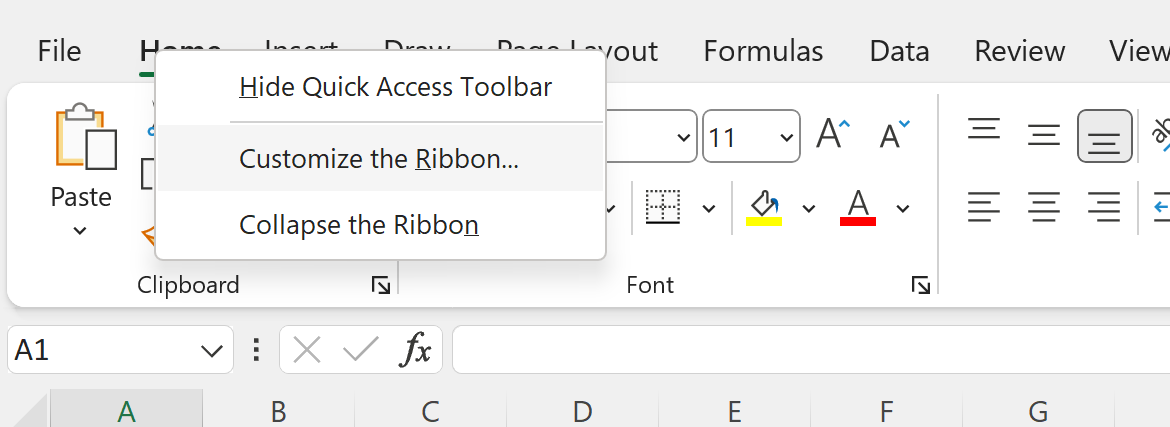
ထို့နောက် ဘယ်ဘက်ရှိ Quick Access Toolbar ကို နှိပ်ပါ။
ထို့နောက် Choose commands အောက်ရှိ drop-down menu မှ All Commands ကို နှိပ်ပါ။
ပြီးရင် Crossed Out ကို တွေ့တဲ့အထိ အောက်ကိုဆင်းလိုက်ပါ။
ထို့နောက် Add >> icon ကိုနှိပ်ပါ။
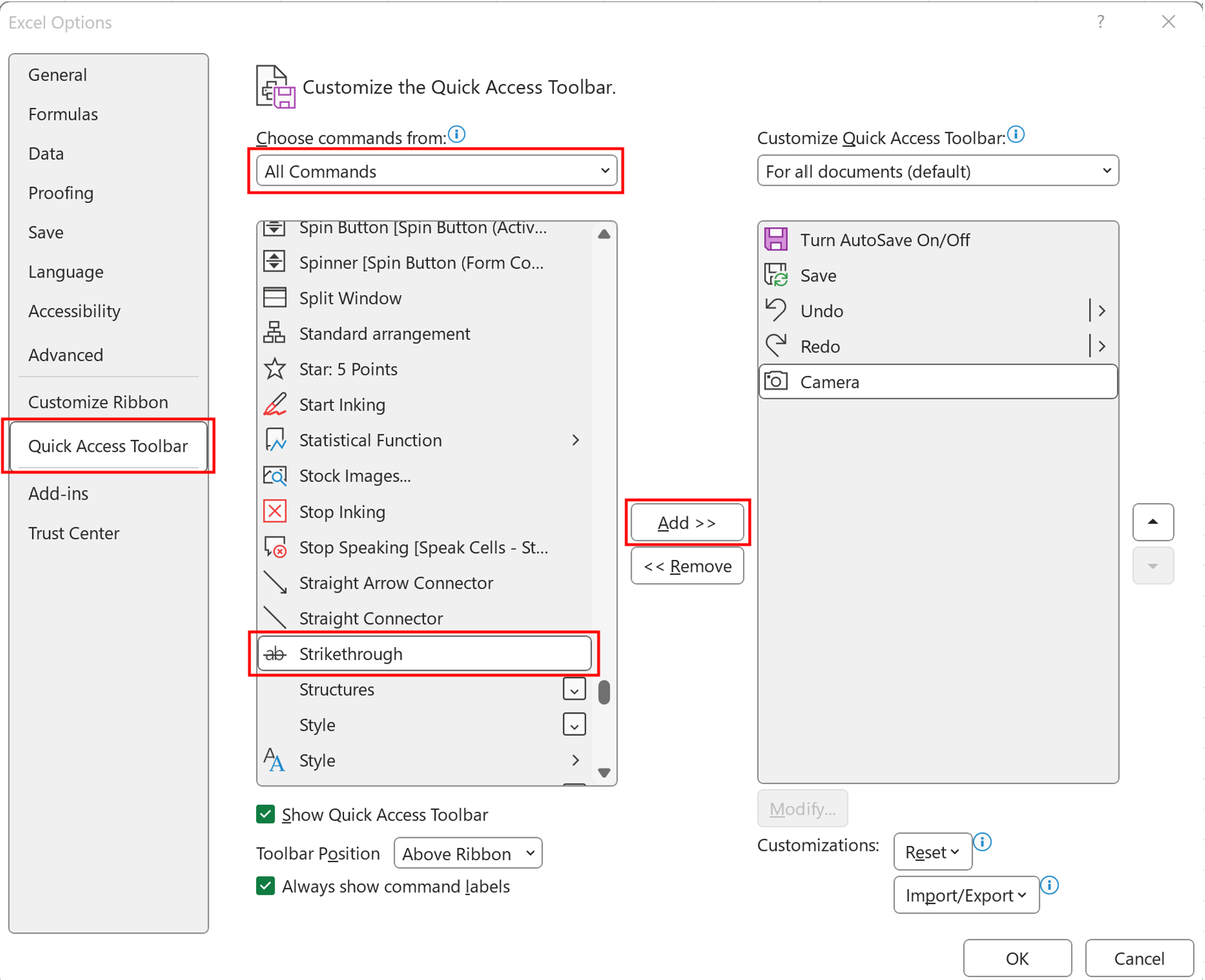
OK ကို နှိပ်လိုက်သည်နှင့် အပေါ်ဆုံးရှိ Quick Access Toolbar တွင် ဖြတ်ထားသော အိုင်ကွန် ပေါ်လာပါမည်-
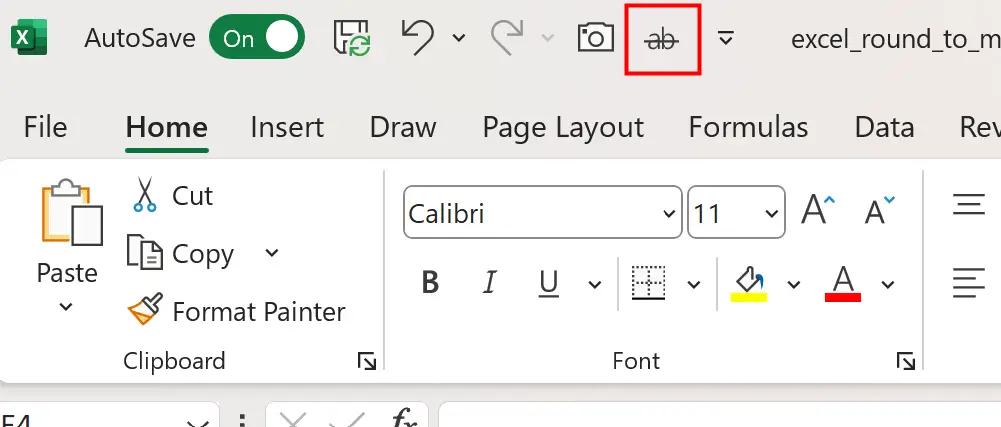
သင့်တွင် ဤအိုင်ကွန်ကို Quick Access Toolbar တွင်ရရှိပြီးသည်နှင့် သင်သည် သင်အလိုရှိသော ဆဲလ်များကို မီးမောင်းထိုးပြနိုင်ပြီး ၎င်းတို့ကိုဖြတ်ကျော်ရန် ဤ ဖောက်ထွင်းပုံ အိုင်ကွန်ပေါ်တွင် ရိုးရှင်းစွာနှိပ်ပါ။
ဥပမာအားဖြင့်၊ ကျွန်ုပ်တို့သည် ကျွန်ုပ်တို့၏လက်ရှိစာရွက်တွင် ဆဲလ်အပိုင်းအခြား A2:A11 ကို မီးမောင်းထိုးပြသည်ဆိုပါစို့။
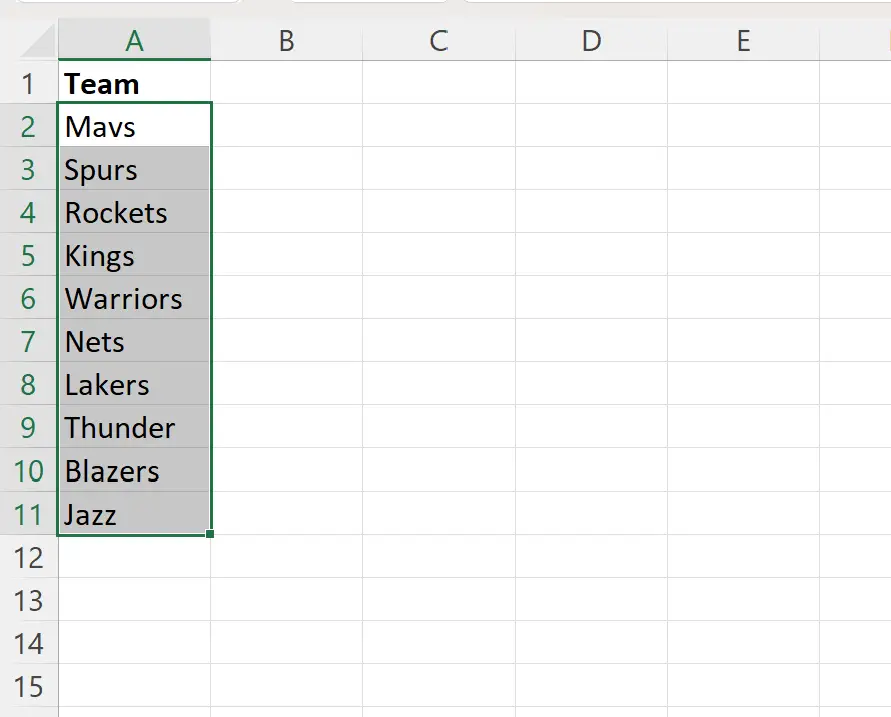
ထို့နောက် ကျွန်ုပ်တို့သည် Quick Access Toolbar ရှိ Strikethrough အိုင်ကွန်ကို နှိပ်နိုင်ပြီး၊ ကျွန်ုပ်တို့ ရွေးချယ်ထားသော ဆဲလ်တစ်ခုချင်းစီကို အလိုအလျောက်ဖြတ်သွားပါမည်။
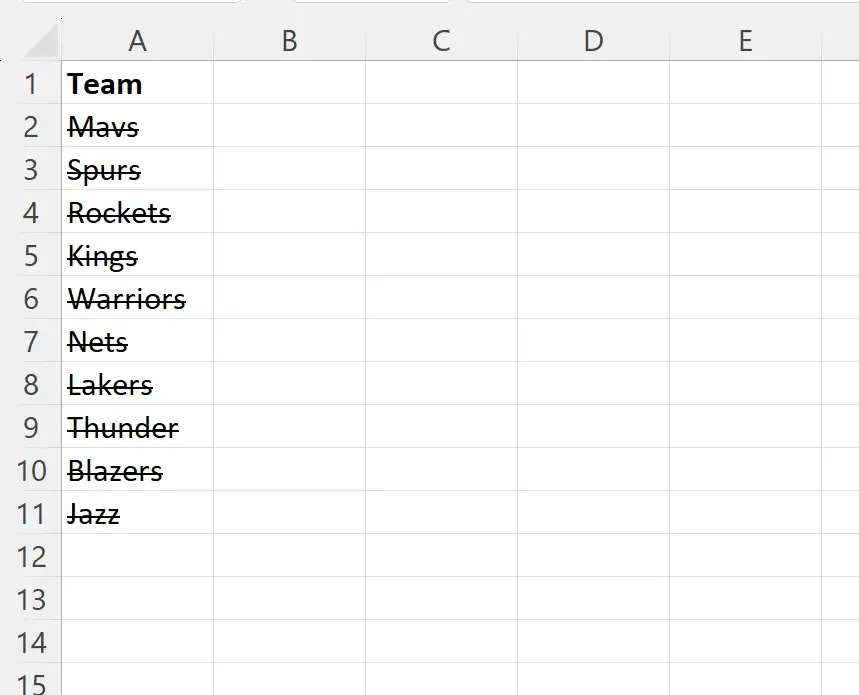
ထပ်လောင်းအရင်းအမြစ်များ
အောက်ဖော်ပြပါ သင်ခန်းစာများသည် Excel တွင် အခြားသော အသုံးများသည့် လုပ်ဆောင်ချက်များကို မည်သို့လုပ်ဆောင်ရမည်ကို ရှင်းပြသည်-
Excel တွင် Strikethrough ဖြင့်စစ်ထုတ်နည်း
Excel တွင် ရဲရင့်သောဖောင့်ဖြင့် စစ်ထုတ်နည်း
Excel တွင် ကိန်းဂဏာန်းတန်ဖိုးကို စာသားသတ်မှတ်နည်း